发布时间:2025-05-26 11:55:02作者:xx
在win10系统中,有时开启飞行模式后会影响网络连接等功能,以下为您介绍几种关闭飞行模式的方法。

方法一:通过快捷设置栏关闭。在任务栏右侧找到网络图标,点击该图标后会弹出一个小窗口,在其中找到“飞行模式”选项,将其开关关闭即可。如果快捷设置栏中没有显示网络图标,可以右键点击任务栏空白处,选择“任务栏设置”,在“通知区域”中找到“网络图标”,将其设置为“显示图标和通知”,这样网络图标就会出现在快捷设置栏中了。
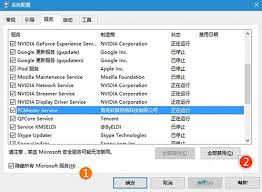
方法二:使用windows设置关闭。点击“开始”菜单,选择“设置”选项。在设置窗口中找到“网络和internet”选项,进入该页面后,在左侧列表中点击“飞行模式”,在右侧窗口中,将飞行模式的开关切换为关闭状态。
方法三:利用快捷键关闭。有些电脑支持使用快捷键来快速关闭飞行模式。一般可以按下“windows”键+“a”键,打开操作中心,在操作中心中找到“飞行模式”按钮,点击关闭即可。
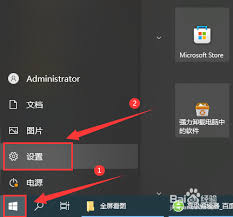
如果以上方法都无法关闭飞行模式,可能存在系统故障等问题。您可以尝试以下操作:在“开始”菜单中搜索“命令提示符”,右键点击“命令提示符”并选择“以管理员身份运行”。在命令提示符窗口中输入“netsh winsock reset”命令,然后回车,执行完毕后重启电脑,再尝试关闭飞行模式。
另外,如果您是因为安装了某些软件导致飞行模式异常开启或无法关闭,可以卸载相关软件后再尝试关闭飞行模式。总之,关闭win10飞行模式的方法有多种,您可以根据自己的实际情况选择合适的方式来解决问题,确保网络等功能正常使用。
免责声明:以上内容源自网络,版权归原作者所有,如有侵犯您的原创版权请告知,我们将尽快删除相关内容。
上一篇:海棠书屋入口在哪免费阅读
下一篇:轻颜相机如何收藏贴纸特效
如何成为抖音外卖骑手
抖音冰墩墩特效视频怎么拍摄
淘宝怎么购买冬奥会吉祥物冰墩墩
支付宝早起打卡失败怎么回事
2022春运火车票提前多久预售
支付宝2022年年有余活动怎么玩
支付宝隔离政策在哪里查
支付宝嘉图借书怎样还书
微信星星特效怎么触发
拼多多答题领iPhone答案是什么
三星s21手机参数配置是什么
oppo手机如何开启咚咚传情功能
腾讯QQ如何查看进群时间
UC浏览器如何换绑手机号
有哪些隐私文件管理软件推荐
信息全面的新闻软件有哪些
兴业银行怎么进行分期还款
如何关闭支付宝小猪攒钱罐
微信自动续费功能在哪
微信夜间模式在哪开启

决胜台球是款台球竞技比赛闯关游戏,游戏中玩家可以体验到非常真实的台球玩法,有着大量的关卡可以去解锁闯关,可以在商城中进行购买各种风格的球杆,不断的提高实力,达到更高的段位。游戏特色1.游戏中的奖励多样,轻松解锁不同的球杆2.简单在游戏中进行规划撞击,完成台球比赛3.关卡匹配,玩法不同,游戏自由选择游戏亮点1.简单游戏操作玩法,在游戏中轻松提升技巧2.学习更多的台球知识,轻松在游戏中封神3.精致游戏
3.2
火爆三国手游是很好玩的三国策略战争手游,在游戏中会有很多的武将可以让玩家来进行获取,游戏中的武将都是三国中耳熟能详的人物,玩家在游戏中可以指挥自己的角色在游戏中开始精彩的战斗。游戏玩法超多的武将选择,更结合武将养成的玩法,喜欢这款游戏的不要错过,游戏中玩家可以不断解锁强力武将,中后期随着等级的提升也能打出爆发的伤害,非常节省玩家的时间,并且还搭配了各种的技能,感受全新的乐趣体验。游戏介绍火爆三国是
3.1
射爆香肠人是款画面视角非常独特的休闲闯关游戏,在一开始玩家需要慢慢的熟悉玩法教程,就可以快速的上手了,有点类似于塔防的玩法机制,选择摆放一个个的角色,来阻止各种的香肠人通过。游戏特色1.超级丰富的闯关内容等待你的加入,通过各个关卡中的挑战来体验丰富的游戏乐趣!2.在一次次的闯关挑战当中来积累更多的经验,收集更多的道具,以此提升自己的闯关能力!3.紧张刺激的射击对战过程,每个关卡里面出现的香肠人战斗
4.2
我踢得贼准是款非常趣味的足球射门闯关小游戏。游戏中玩家将操控中角色进行调整好角度和方向来进行一次次的射门,角色离球门的距离是会越来越远的,需要准确的调整好位置与角度。游戏特色1.自由组建自己的游戏团队,在游戏中轻松战斗2.真实好玩的游戏挑战过程,轻松进行游戏冒险3.夺得冠军,轻松简单提升自己的踢球实力游戏亮点1.不同的踢球规则,在游戏中尽情发挥自己的实力2.全新游戏比赛规则,感受绿茵足球的战斗乐趣
4.9
极速逃亡3是一款十分有趣的逃脱类游戏,在游戏中有很多的武器可以让玩家来进行选择,游戏中的武器都是十分地好用的,玩家可以在游戏中通过自己的闯关在游戏中获得更多的武器来帮助自己进行闯关。游戏特色1、游戏的玩法十分新颖,玩家可以轻松尝试全新的逃脱玩法。2、海量关卡自由挑战,每次闯关都是一次全新的体验。3、完成游游戏的逃脱任务,获取丰厚的游戏奖励。游戏魅力1、玩家要快速找到敌人防御最薄弱的环节,利用这样的
3.5